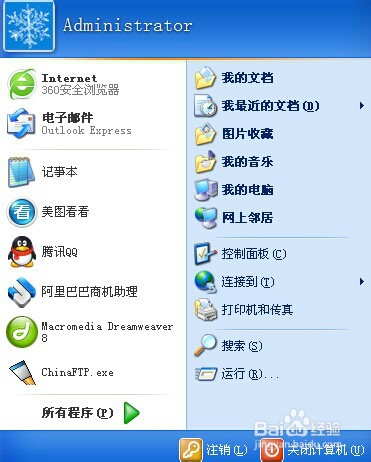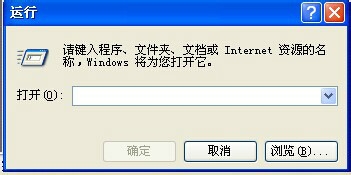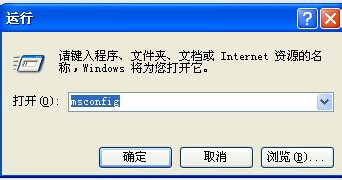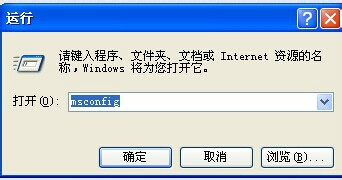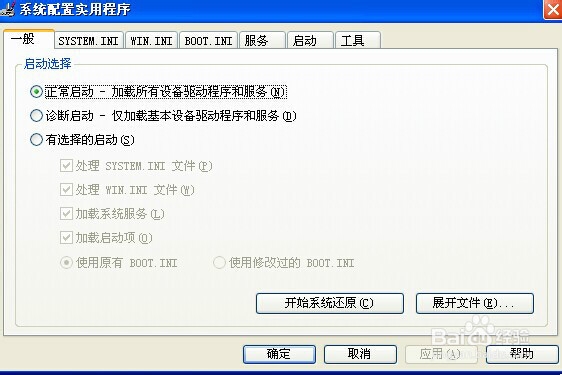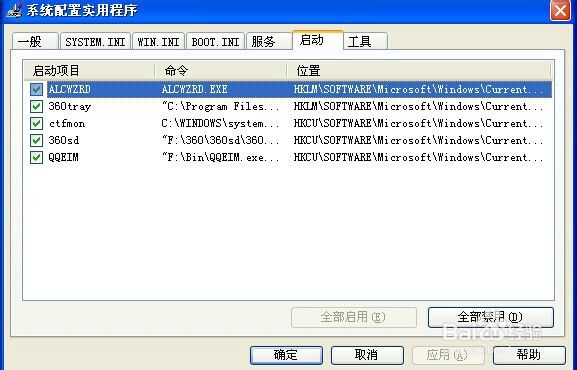开机启动项怎么设置,开机启动项哪些可以禁止
1、打开电脑进入桌面。
2、点击桌面开始菜单,点击”运行“。
3、点击”运行“弹出输入框。
4、在运行输入框我们输入命令’msconfig”。
5、输入命令后,我们点击输入框下方的“确定”。
6、点击确定后进入系统配置实用程序。
7、在系统配置实用程序管理面板,我们点击“启动”,即可对启动项进行设置。
声明:本网站引用、摘录或转载内容仅供网站访问者交流或参考,不代表本站立场,如存在版权或非法内容,请联系站长删除,联系邮箱:site.kefu@qq.com。
阅读量:41
阅读量:70
阅读量:58
阅读量:75
阅读量:40